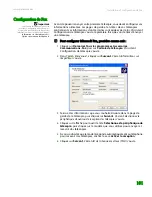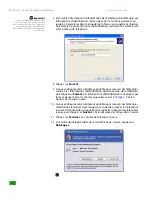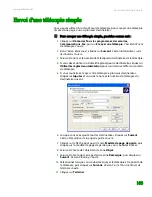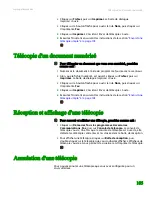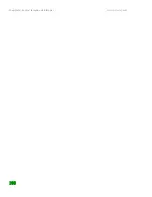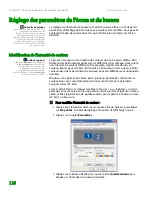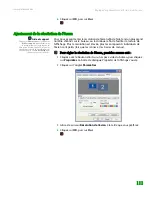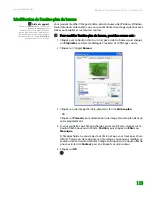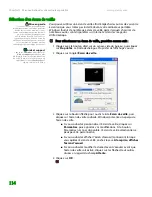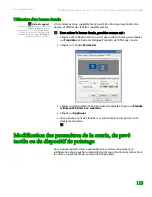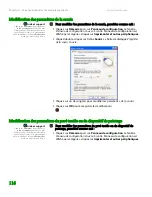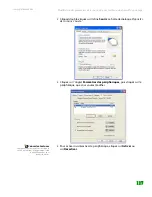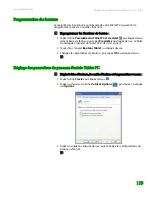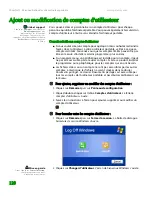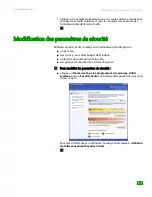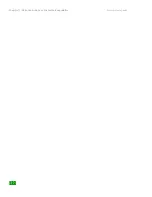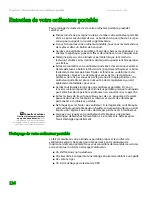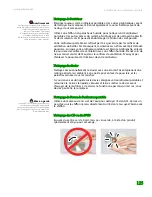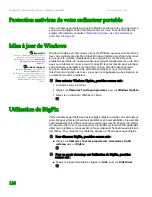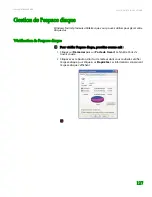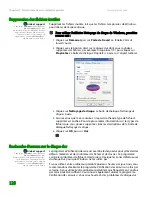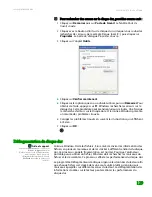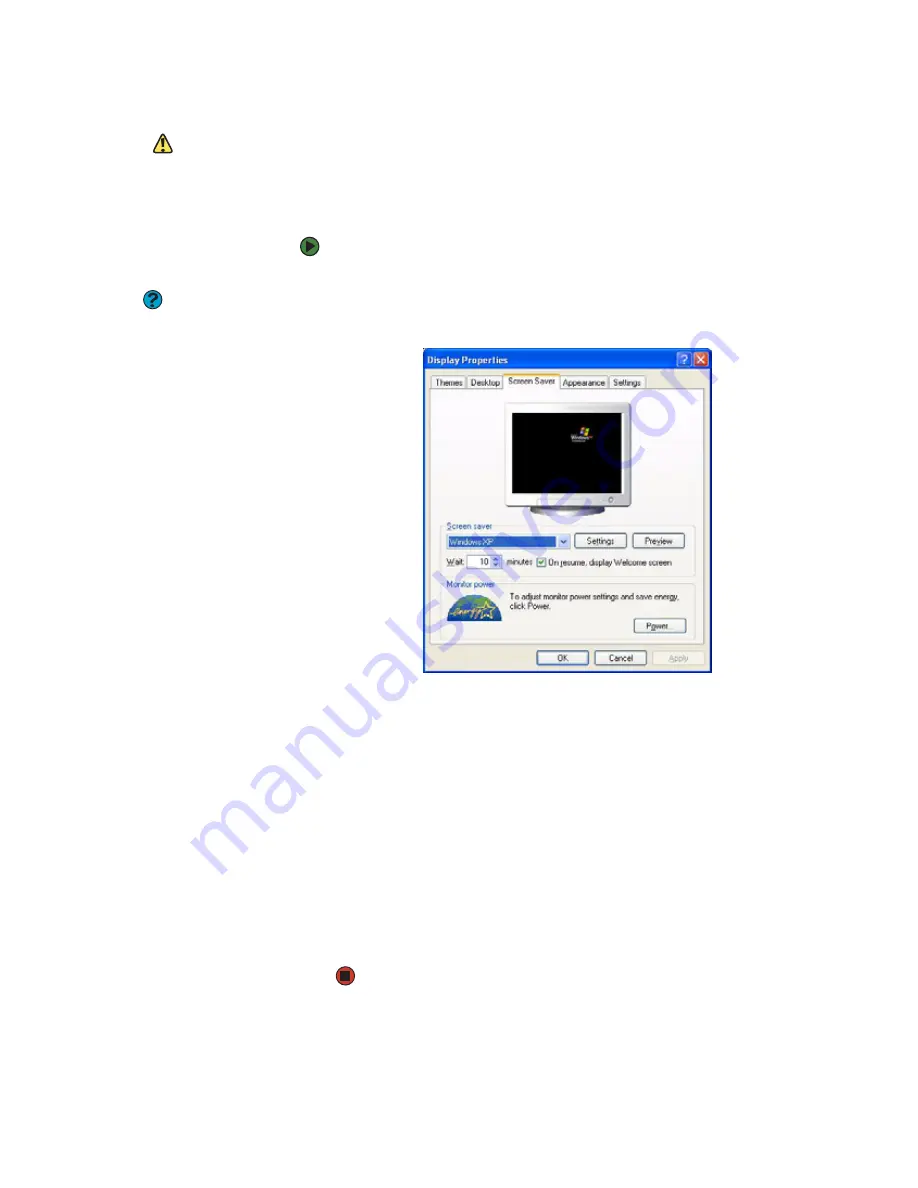
Chapitre 11 : Personnalisation de votre ordinateur portable
www.gateway.com
114
Sélection d'un écran de veille
Mise en garde
Si vous utilisez un moniteur à tube
cathodique externe, une image peut être
brûlée sur l'écran du moniteur si vous
laissez votre ordinateur portable allumé
pour des périodes prolongées sans
utiliser d'écran de veille. Pour éviter ce
type de dommage, utilisez un écran de
veille dont l'image change constamment.
Les écrans plats ne peuvent pas être
endommagés par une image rémanente.
Aide et support
Cliquez sur
Démarrer
, puis cliquez sur
Aide et support
pour obtenir plus
d'informations sur la sélection d'un écran
de veille. Tapez les mots clés
écrans de
veille
dans le champ
Rechercher
et
cliquez ensuite sur la flèche.
Vous pouvez utiliser un écran de veille afin d'empêcher les autres de voir votre
écran lorsque vous n'êtes pas installé devant votre ordinateur portable.
Windows fournit de nombreux écrans de veille parmi lesquels choisir et de
nombreux autres sont disponibles sur Internet et dans les magasins
d'informatique.
Pour sélectionner un écran de veille, procédez comme suit :
1
Cliquez avec le bouton droit sur un espace vide du bureau, puis cliquez
sur
Propriétés
. La boîte de dialogue
Propriétés de l'affichage
s'ouvre.
2
Cliquez sur l'onglet
Écran de veille
.
3
Cliquez sur le bouton fléché pour ouvrir la liste
Écran de veille
, puis
cliquez sur l'écran de veille souhaité. Windows présente un aperçu de
l'écran de veille.
■
Si vous souhaitez personnaliser l'écran de veille, cliquez sur
Paramètres
, puis apportez vos modifications
.
Si le bouton
Paramètres n'est pas disponible, l'écran de veille sélectionné ne
peut pas être personnalisé.
■
Si vous souhaitez afficher l'écran d'accueil (connexion) lorsque
vous quittez l'écran de veille, cochez la case
À la reprise, afficher
l'écran d'accueil
.
■
Si vous souhaitez modifier la durée devant s'écouler avant que
l'écran de veille soit activé, cliquez sur les flèches Haut ou Bas
situées en regard du champ
Attente
.
4
Cliquez sur
OK
.
Summary of Contents for MX6025h
Page 1: ...Manuel de l utilisateur Ordinateur Gateway...
Page 8: ...CHAPITRE 1 1 Obtenir de l aide Site Web de Gateway Aide et support BigFix Aide en ligne...
Page 33: ...Chapitre 2 Utilisation de Windows XP www gateway com 26...
Page 45: ...Chapitre 3 R cup ration du syst me www gateway com 38...
Page 69: ...Chapitre 6 Connexion des p riph riques www gateway com 62...
Page 105: ...Chapitre 9 R seau sans fil www gateway com 98...
Page 115: ...Chapitre 10 Envoi et r ception de t l copies www gateway com 108...
Page 129: ...Chapitre 11 Personnalisation de votre ordinateur portable www gateway com 122...
Page 143: ...Chapitre 12 Maintenance de votre ordinateur portable www gateway com 136...
Page 149: ...Chapitre 13 Voyager avec votre ordinateur portable www gateway com 142...